Tutorial menghubungkan Komputer menggunakan Kabel dan Wireless di Cisco Packet Tracer
Langkah pertama adalah masuk ke aplikasi Cisco Packet Tracer dan klik end device, setelah itu pilih device yang anda inginkan, seperti PC, laptop, Wireless tablet,dll.Lalu klik Wireless device lalu pilih Wireless router.Dan jangan lupa klik PT-Cloud dan juga Pilih switch.
Langkah kedua adalah menyambungkan
Cloud ke wireless router menggunakan Kabel automatically Chose Connection.Dan hubungkan device ke wireless router,untuk tablet dan smartphone otomatis tersambung,akan tetapi PC dan laptop harus kita hubungkan secara manual.Untuk menghubungkannya caranya adalah dengan mematikan laptop atau PC,lalu ganti PT-HOST nya dengan WMP300N, setelah itu hidupkan lagi Komputer tersebut.Untuk device yang menggunakan kabel kita hubungkan melalui switch yang sudah terhubung dengan wireless router.
Langkah ketiga adalah setting wireless router,pilih GUI ganti angka IP address paling belakang menjadi 4,lalu ganti maximum number of usernya menjadi 10,jangan lupa DNS di ganti 8 semua.
Langkah keempat adalah setting IP address semua device,untuk wireless pertama klik configuration dan pilih DHCP,lalu tunggu sampai IP address nya muncul.Dan untuk device yang menggunakan kabel,pertama hubungan device ke switch terlebih dahulu,lalu pilih static dan masukan IP sendiri.
Langkah kelima dan juga langkah terakhir adalah mengecek,untuk mengetahui apakah semua device terhubung dengan baik atau tidak,kita bisa mengeceknya melalui Command Prompt.
caranya cukup mudah,yaitu dengan klik ping lalu pilih IP address salah satu device yang ingin anda cek, setelah klik enter.Seperti gambar dibawah ini.
Sekian Tutorial dari saya,
Terimakasih,
Wassalamu'alaikum wr.wb.

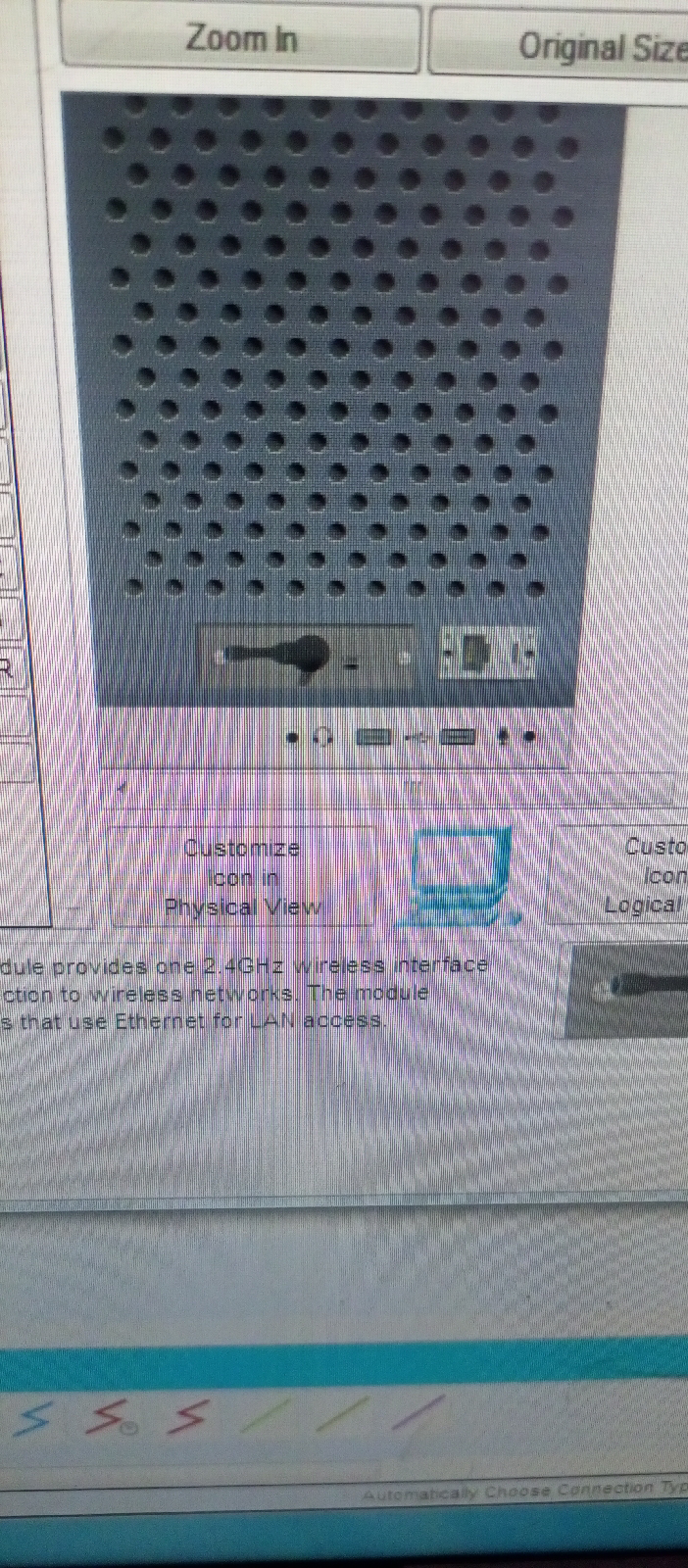




0 Response to "Tutorial menghubungkan Komputer menggunakan Kabel dan Wireless di Cisco Packet Tracer"
Post a Comment